Cùng tìm hiểu cách trích xuất miền từ URL sử dụng công thức của Excel hoặc Google Sheet qua bài viết này cùng mình nhé. (Áp dụng được với Excel nha cả nhà)
Nếu bạn làm SEO, tại một số thời điểm bạn sẽ phải xoay quanh một số URL để có được những gì bạn cần. Và nếu bạn giống mình, những URL này có thể sẽ nằm trong một bảng tính.
- Bài 3 – Hướng Dẫn Tự Động Tô Màu Dữ Liệu Trùng Nhau trong Google Sheet
- Bài 2 – Hướng dẫn đánh số thứ tự tự động trên Google Sheet – Google Sheet Thực Hành
Làm việc với một danh sách các backlink trong một trang tính xảy ra hàng ngày đối với mình. Đôi khi, rất hữu ích khi trích xuất các miền từ URL để làm cho dữ liệu dễ đọc hơn, sắp xếp dữ liệu của bạn thành các top domain hoặc chỉ để dễ nhìn trong khi làm việc hơn.
Với Google Sheet và Excel, điều này rất dễ thực hiện:
Cách trích xuất miền từ URL
Nếu bạn muốn trích xuất tên miền từ một URL, bạn có thể sử dụng công thức sử dụng hàm LEFT và FIND .
Đây là cách lấy domain từ một URL:
Công thức lấy tên miền từ URL
Khi nói đến trích xuất URL, bạn có hai tùy chọn cho cách bạn muốn đầu ra:
CÓ dấu gạch chéo sau:
=LEFT(A2,FIND("/",A2,9))Lưu ý: Nếu bạn sử dụng Google Sheet tiếng Việt thì đổi dấu phẩy (,) thành dấu chấm phẩy (;)
KHÔNG có dấu gạch chéo:
=LEFT(A2,FIND("/",A2,9)-1)Lưu ý: trong các công thức này, URL bạn muốn lấy nằm trong ô A2.
Ví dụ về công thức đang hoạt động
Trong ví dụ dưới đây, mình có một danh sách các URL ở cột A . Trong cột B, mình gõ công thức loại bỏ URL, chỉ để lại tên miền.
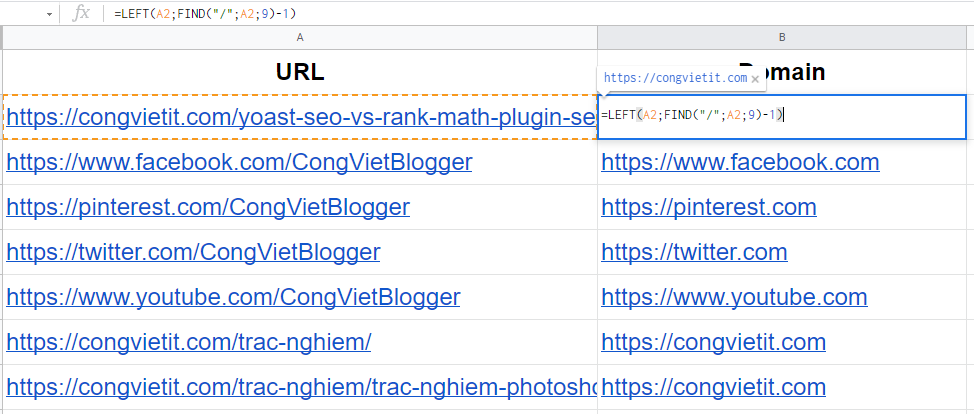
Khi mình sử dụng công cụ này trên dữ liệu backlink được lấy từ Ahrefs, có thể có hàng nghìn liên kết riêng lẻ để sắp xếp và công thức đơn giản này có thể nhanh chóng thực hiện công việc nặng nhọc cho mình.
Làm thế nào nó hoạt động?
Nếu bạn muốn hiểu cách thức hoạt động của công thức này, dưới đây là bảng phân tích nhanh cho bạn:
- A2 chứa URL
- Công thức trích xuất các ký tự từ URL bắt đầu từ LEFT.
- Sử dụng hàm FIND để tìm ra bao nhiêu ký tự cần trích xuất.
- FIND định vị ký tự “/” trong URL (bắt đầu từ ký tự thứ 9).
- URL bắt đầu bằng một giao thức (http://, https://, ftp:// v.v.)
- Giao thức này được bỏ qua bằng cách bắt đầu ở ký tự thứ 9.
- Hàm FIND sẽ trả về lần xuất hiện thứ 3 của dấu gạch chéo (“/”) hay còn gọi là lần đầu tiên sau dấu gạch chéo kép trong giao thức ở đầu URL.
Vì vậy, về cơ bản công thức sẽ TÌM số ký tự sau dấu gạch chéo và sau đó hàm LEFT sẽ trích xuất số đó từ URL
Kết quả là tên miền được trích xuất từ URL + dấu gạch chéo ở cuối. Công thức đó một lần nữa:
=LEFT(A2,FIND("/",A2,9))Nếu bạn muốn nó không có dấu gạch chéo ở cuối, chỉ cần thêm -1 vào công thức:
=LEFT(A2,FIND("/",B4,9)-1)Công thức nâng cao trích xuất tên miền từ URL
Với công thức nâng cao này bạn có thể loại bỏ được các giao thức ở đầu cũng với www, còn thông thường áp dụng công thức cơ bản ở trên kết hợp với Find and Replacetrong Excel hoặc Google sheet là có thể loại bỏ được.
=IF(ISERROR(FIND("//www.",A2)), MID(A2,FIND(":",A2,4)+3,FIND("/",A2,9)-FIND(":",A2,4)-3), MID(A2,FIND(":",A2,4)+7,FIND("/",A2,9)-FIND(":",A2,4)-7))
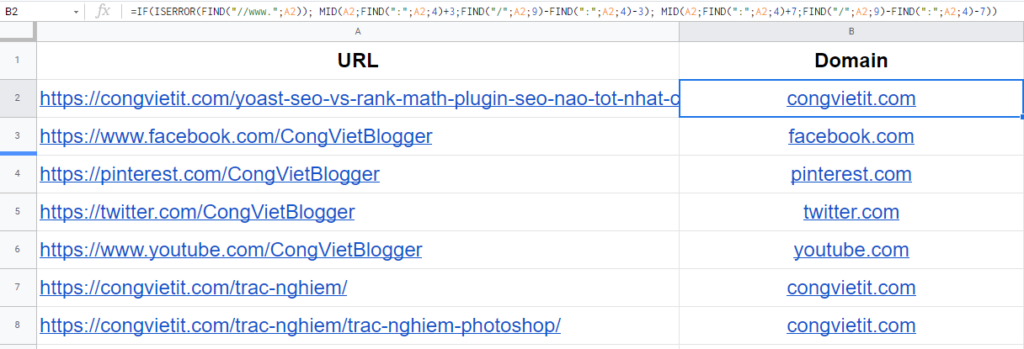
(Ở công thức nâng cao này có kết hợp thêm 1 số hàm cơ bản, mình sẽ chỉ đưa ra công thức để các bạn dễ dàng áp dụng vào, giải thích mấy cài này dài quá nên mình lười, có gì thông cảm nha 😀 )
Kết luận
Vậy là bạn đã biết cách làm thế nào để nhanh chóng trích xuất một Domain từ URL trong Excel và Google Sheet. Nếu bạn muốn tìm hiểu thêm về các chức năng được sử dụng trong bảng tính này, hãy xem tài liệu hỗ trợ chính thức của Google Sheet:
Chúc bạn thành công!


